Word 2000 的Web 页格式有很大改进,可以使用主题,框架,还
可以利用框架生成 目录。
14.3.1 主题
为了创建引人注目、图文并茂和外观协调的Web 页,Word 2000
提供了主题。主题设计元素包括背景、颜色定义、项目符号和诸如
字体类型、大小、格式和颜色等文本格式。有些主题还包含动画。
每个主题还提供了一个二选一的颜色选项,让用户选择默认的混合颜色方案或更生动鲜明的颜色方案。
如果要使用主题来设计Web 页的格式,方法如下:
(1)选择【格式】菜单中的【主题】命令,出现【主题】对话
框,如图14-9 所示。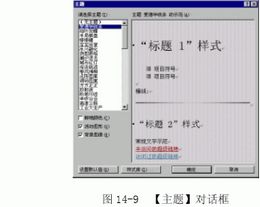
(2)从【请选择主题】框中选择一种主题,在右边的示范框中
可以看到相应的示例。
(3)根据需要,选择【鲜艳颜色】、【活动图形】及【背景图
像】复选框,以便将相应的格式应用到Web 页中。
(4)单击【确定】按钮。
Web 页中主题还包括在其他Office 2000 应用程序中(MicrosoftAccess 支持主题;具有相同工作方式的Microsoft PowerPoint 演示
图形程序设计模板),并且是从同FrontPage 一起发布的附件中选
择出来的。可以使用FrontPage 2000 实现主题共享或进行编辑。
14.3.2 应用框架
框架提供了一种简单的方法来使Web 站点易于浏览。作为一个全
HTML 编辑器,Word 2000 为创建和查看WYSIWYG 框架页提供了功能
强大的工具。可以使用新的【框架】工具栏来添加新框架。可通过
将框架边框拖到新位置来调整框架大小,并以单击方式删除框架,
同时可在框架之间拖放内容。这一所见即所得功能可以让用户看到
其页面在Web 浏览器中的实际显示效果。
选择【格式】菜单中的【框架】命令,再从级联菜单中选择【新
建框架集页面】命令,出现【框架集】工具栏,如图14-10 所示。
单击【框架集】工具栏中的【右侧新框架】、【左侧新框架】、
【上方新框架】、【下方新框架】按钮,即可在文档中的相应位置
添加新框架。
如果要删除某个框架,只需将插入点置于该框架中,单击【框架
集】工具栏中的 按钮,即可删除该框架。
按钮,即可删除该框架。
如果要设置某个框架的属性,只需将插入点置于该框架中,单击
【框架集】工具栏中的【框架属性】按钮,出现【框架属性】对话
框,如图14-11 所示。
在【框架】选项卡中可设置框架的大小和常规属性,如初始页,
名称等。用户也可直接用鼠标拖动来改变框架的大小。
在【边框】选项卡的【框架页】区中可以设置框架的边框宽度和
颜色。用户也可选择【无边框】选项,这样将不显示框架的边框。
如果要让读者在浏览器中能自己调整框架的大小,请选中【框架如果要让读者在浏览器中能自己调整框架的大小,请选中【框架
14.3.3 应用目录
